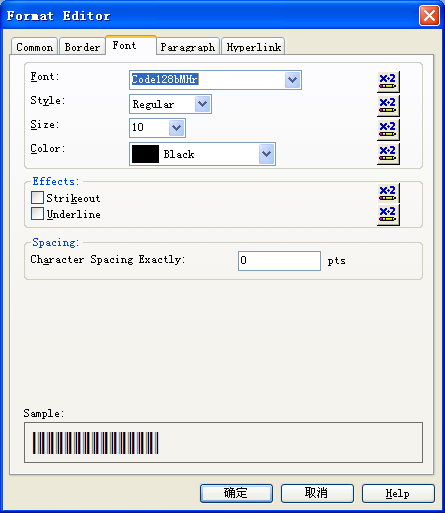Pour imprimer codes barres Code128 dans Crystal Reports, vous pouvez utiliser Barcodesoft UFL (bibliothèque de fonctions utilisateur) et polices de codes barres Code128.
1. Ouvrez l'invite DOS.
Si vous utilisez Windows Vista ou Windows 7, s'il vous plaît Ouvrez l'invite DOS en tant qu'administrateur.
Allez dans le dossier suivant
CD C:\Program Files (x86)\Common Files\Barcodesoft\FontUtil
Tapez la commande DOS suivante pour enregistrer crUFLbcs.dll
regsvr32 crUFLbcs.dll

Si l'enregistrement échoue, s'il vous plaît utiliser la commande DOS suivante pour l'enregistrer.
Regtlibv12 est un utilitaire de Windows. NET Framework 2.0.
Regtlibv12 _cruflbcs.tlb
2. Ouvrez votre rapport de cristal. Faites un clic droit Champs de formule, choisissez "Nouveau ..." dans le menu contextuel.
Tapez "Code128" dans la zone de texte Nom, puis cliquez sur "Utiliser l'éditeur".
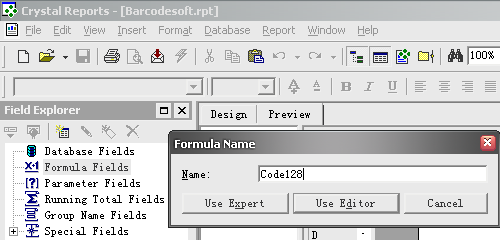
3. Double-cliquez sur "BCSLinearCode128A" fonction à partir de Visual Basic UFL liste, comme illustré.
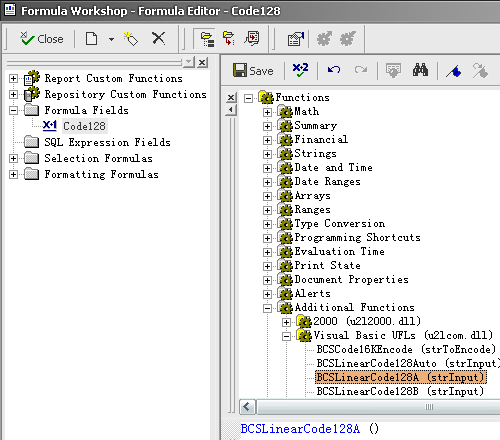
Ensuite, tapez dans le champ de base de données en tant que paramètre.
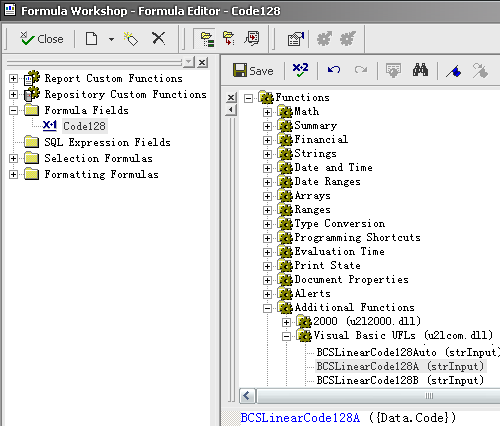
Maintenant, cliquez sur "Enregistrer" pour sauvegarder le champ de formule.
S'il vous plaît noter que le caractère de début, de contrôle, et le caractère arrêt sera ajouté à votre code128 code à barres automatiquement.
4. Glisser-déposer le champ de formule dans votre point de vue rapport sur la conception cristal.
5. Faites un clic droit et choisissez champ de formule "champ Format" dans le menu contextuel. Ensuite, choisissez caractères "Code128bmHr" de la police. Vous verrez le code-barres 128.
Si vous utilisez Crystal Reports 9 ou supérieur, vous pouvez ajouter des formules de Barcodesoft Référentiel Crystal.
1. Barcodesoft.rpt ouvert de C:\Program Files (x86)\Barcodesoft\Code128font dossier.
2. Cliquez sur le menu Rapport == Atelier de formules>.
Faites un clic droit les formules dont vous avez besoin, choisissez "Ajouter au référentiel" dans le menu contextuel, comme illustré.
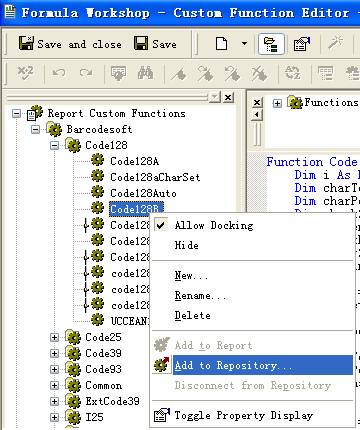
3. Créer un nouveau champ de formule, comme indiqué ci-dessous
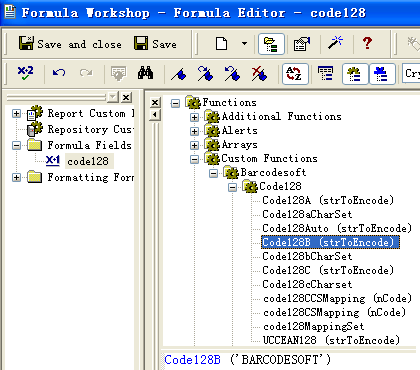
4. Glissez-déposez le champ de formule à votre rapport. Puis faites un clic droit et choisissez champ de formule "champ Format" dans le menu contextuel.
Il apparaîtra une boîte de dialogue comme indiqué ci-dessous. Indiquer un code128 police pour montrer code128 code à barres.